Jedną z mało znanych funkcji programu Excel jest możliwość importowania stron internetowych. Jeśli masz dostęp do danych w witrynie internetowej, możesz łatwo przekonwertować je na arkusz kalkulacyjny programu Excel, jeśli strona jest prawidłowo skonfigurowana. Ta możliwość importu ułatwia analizowanie danych internetowych przy użyciu znanych formuł i interfejsów programu Excel.
Instrukcje zawarte w tym artykule dotyczą programów Excel dla Microsoft 365, Excel 2019, Excel 2016, Excel 2013, Excel 2010 i Excel dla komputerów Mac.
Importuj dane ze strony internetowej
Excel to aplikacja do obsługi arkuszy kalkulacyjnych zoptymalizowana pod kątem oceny informacji w dwuwymiarowej siatce. Jeśli zamierzasz importować dane ze strony internetowej do programu Excel, najlepszym formatem jest tabela. Program Excel importuje każdą tabelę na stronie internetowej, tylko określone tabele lub nawet cały tekst na stronie.
Gdy zaimportowane dane internetowe nie mają struktury, wymagają restrukturyzacji, zanim będzie można z nimi pracować.
Importuj dane (Excel na PC)
Po zidentyfikowaniu witryny sieci Web zawierającej potrzebne informacje możesz zaimportować dane bezpośrednio do programu Excel przy użyciu rozszerzenia Z sieci wystarczy kilka kliknięć, dostosowując opcje importu po drodze.
Oto jak zaimportować tabelę danych z Internetu na PC:
-
Załóż przewyższać.
-
Wybierz Dane kartę i wybierz Z sieci w grupie Pobierz i przekształć dane. Otworzy się okno dialogowe From Web.
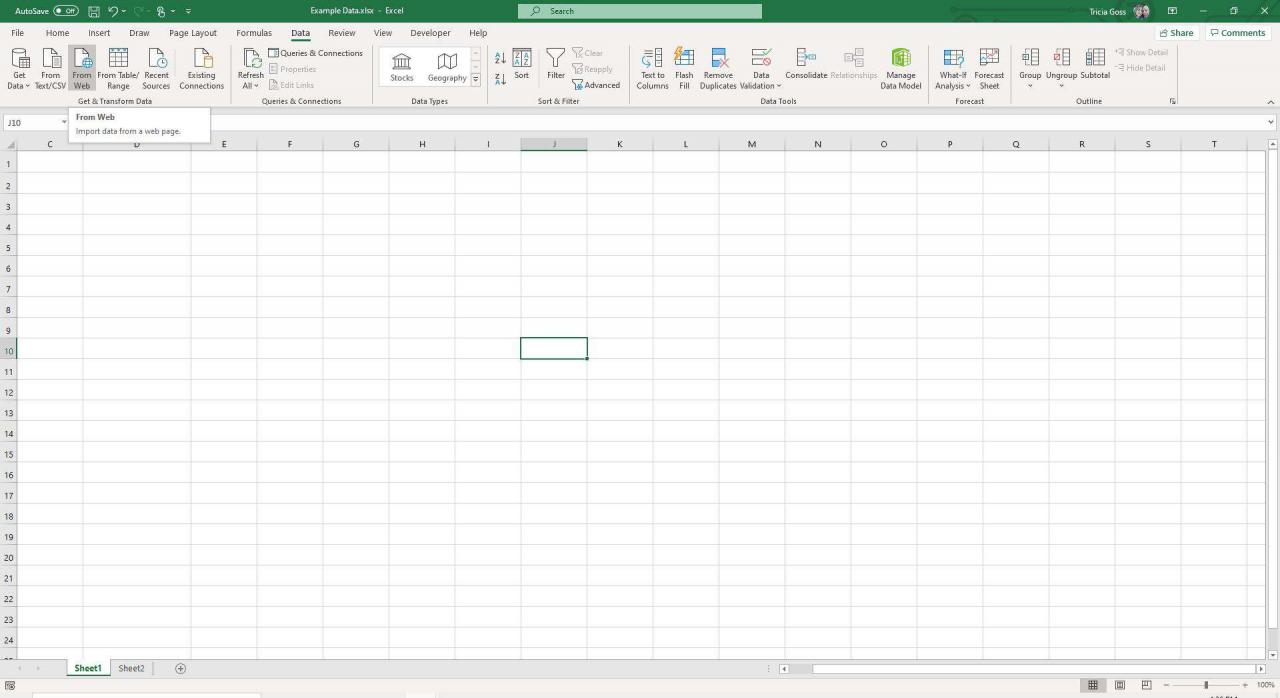
-
Wybierz Podstawowywpisz lub wklej URL w polu i wybierz OK. Jeśli pojawi się monit, wybierz połączyć do strony internetowej.
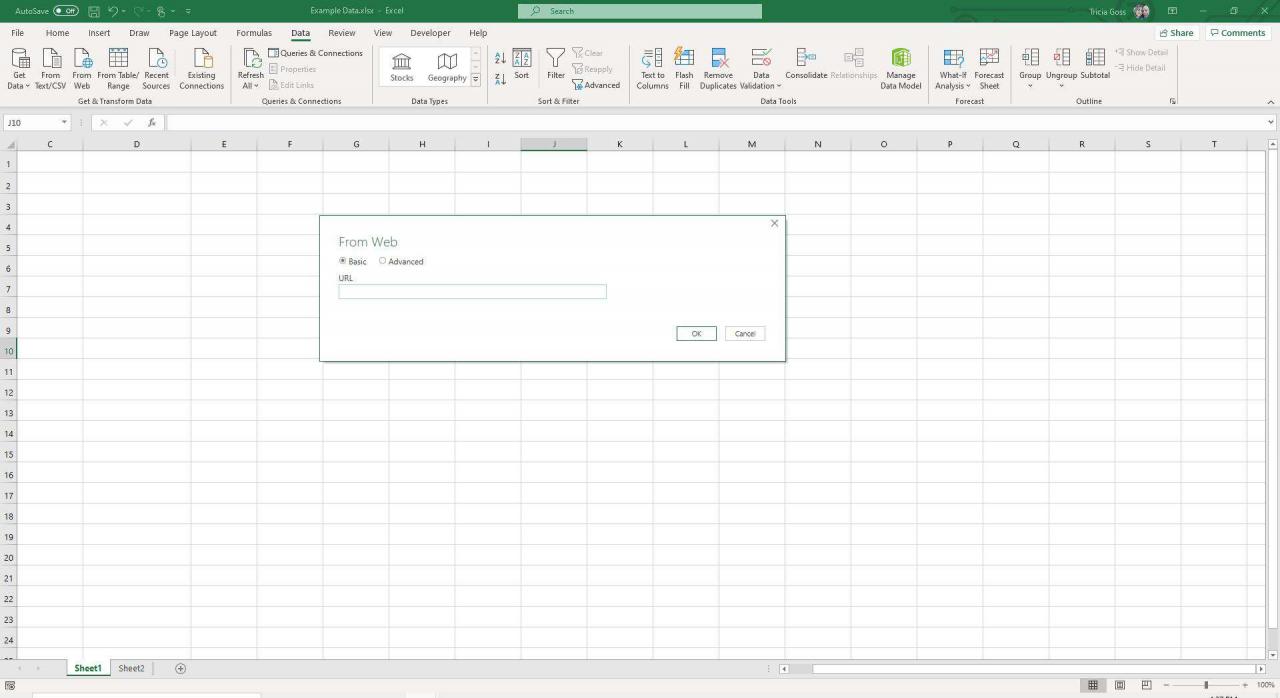
-
W oknie Nawigator wybierz tabele do zaimportowania. Excel izoluje bloki treści (tekst, tabele i grafikę), jeśli wie, jak je przeanalizować. Aby zaimportować więcej niż jeden zasób danych, umieść znacznik wyboru obok Wybierz wiele elementów.
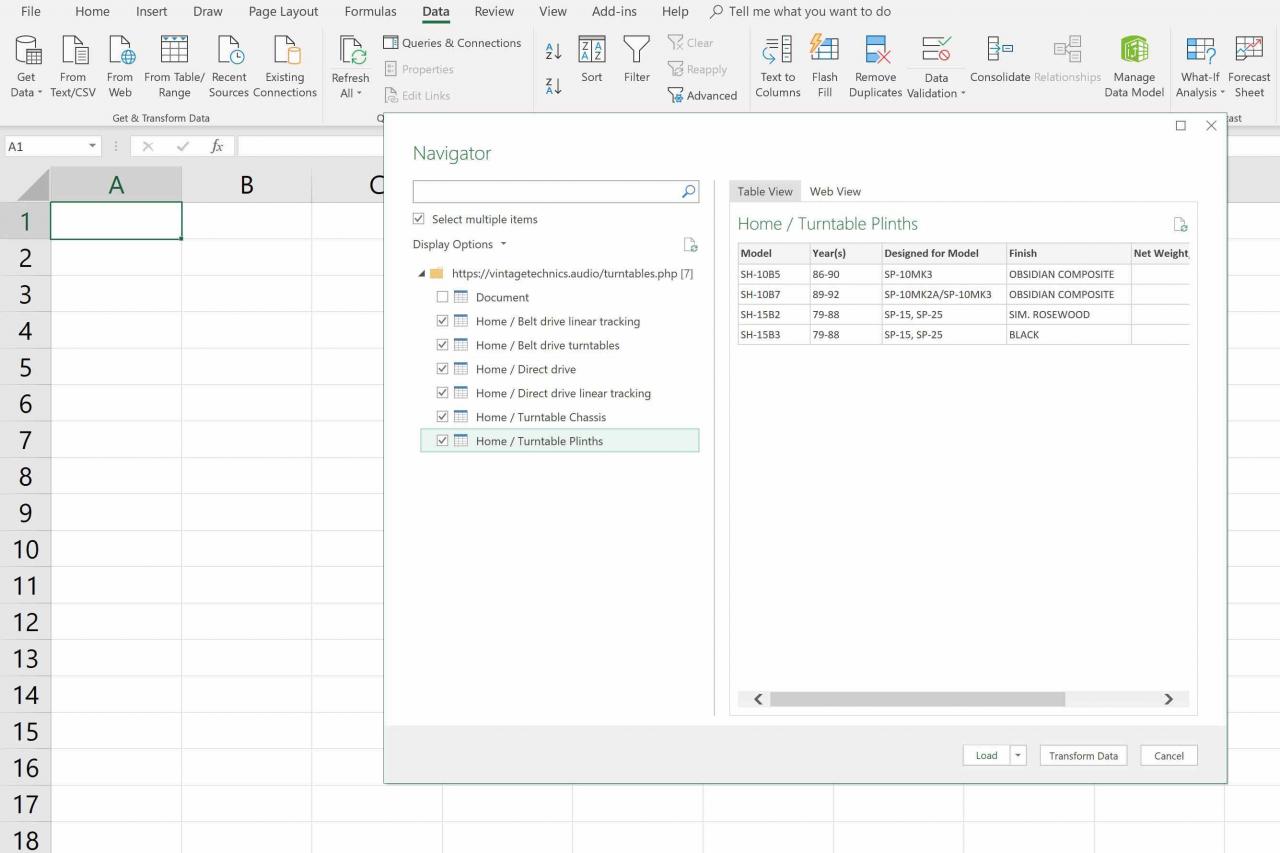
-
Po wybraniu tabeli po prawej stronie pola pojawi się podgląd. Jeśli jest to odpowiednia tabela, wybierz Załadować. Tabela pojawi się w nowym arkuszu.
-
Po prawej stronie ekranu wyświetlany jest plik Zapytania i połączenia szkło. Jeśli zaimportowałeś wiele tabel, wybierz tabelę z okienka Zapytania i połączenia, aby ją wyświetlić.
Edytuj dane przed ich zaimportowaniem
Jeśli żądany zestaw danych jest bardzo duży lub nie jest sformatowany zgodnie z Twoimi oczekiwaniami, zmodyfikuj go w Edytorze zapytań przed załadowaniem danych z witryny sieci Web do programu Excel.
W polu Nawigator wybierz Przekształć dane zamiast Obciążenie. Excel ładuje tabelę do Edytora zapytań zamiast do arkusza kalkulacyjnego. To narzędzie otwiera tabelę w specjalnym polu, które umożliwia:
- Zarządzaj zapytaniem
- Wybierz lub usuń kolumny i wiersze w tabeli
- Sortuj dane
- Podziel kolumny
- Grupuj i zastępuj wartości
- Połącz tabelę z innymi źródłami danych
- Dostosuj parametry stołu
The Edytor zapytań oferuje zaawansowane funkcje, które są bardziej zbliżone do środowiska bazy danych (takiego jak Microsoft Access) niż znane narzędzia arkuszy kalkulacyjnych programu Excel.
Pracuj z zaimportowanymi danymi
Po załadowaniu danych internetowych do programu Excel uzyskasz dostęp do wstążki Narzędzia zapytań. Ten nowy zestaw poleceń obsługuje edycję źródła danych (za pomocą Edytora zapytań), odświeżanie z oryginalnego źródła danych, scalanie i dołączanie do innych zapytań w skoroszycie oraz udostępnianie pobranych danych innym użytkownikom programu Excel.
Importuj dane (Excel dla komputerów Mac)
Nie można importować danych z witryny internetowej do programu Excel dla komputerów Mac. Będziesz musiał zapisać witrynę na swoim komputerze za pomocą przeglądarki internetowej Zapisz jako funkcjonować. Po zapisaniu witryny zaimportuj dane HTML strony do arkusza kalkulacyjnego programu Excel w następujący sposób:
-
Załóż przewyższać.
-
Wybierz Dane > Z HTML.
-
Przejdź do lokalizacji zapisanej strony internetowej HTML, zaznacz ją i wybierz Załóż.
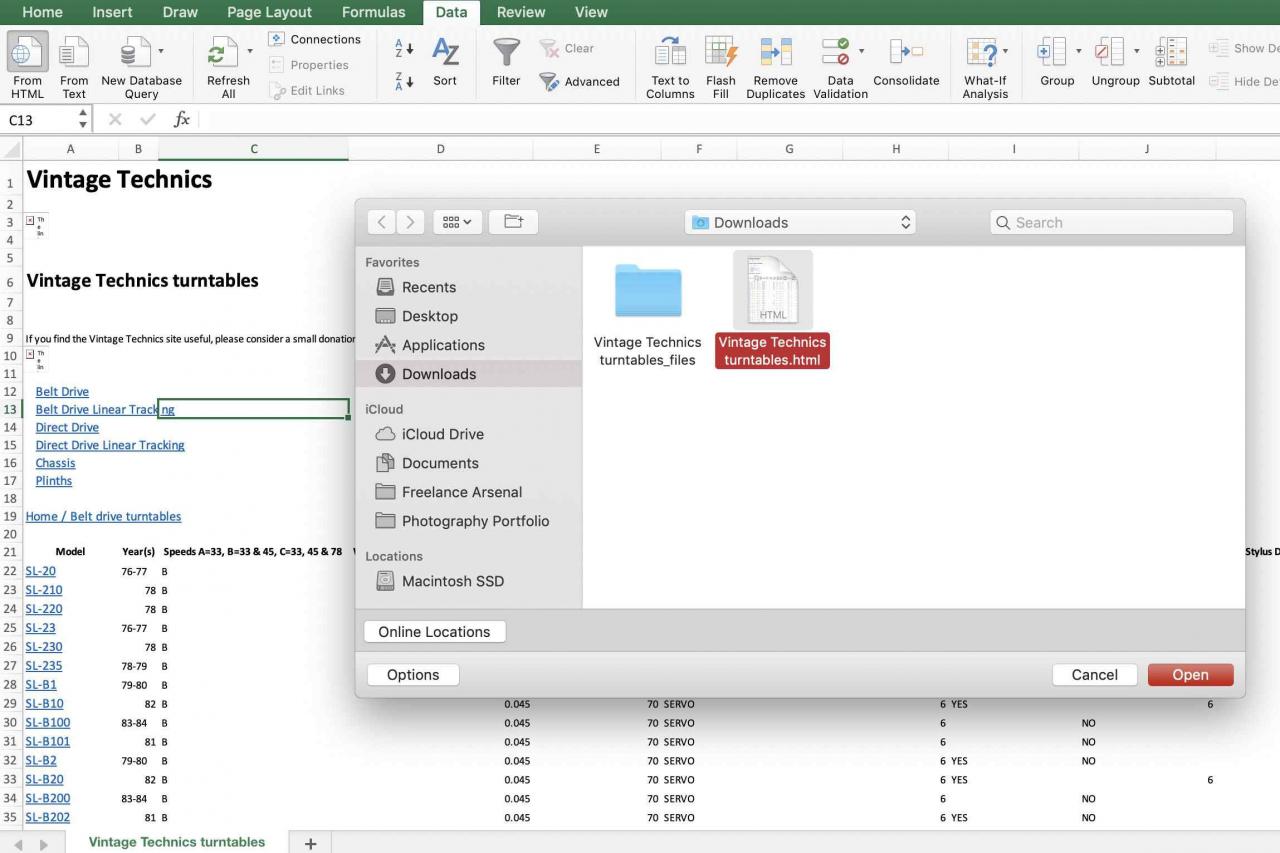
-
Excel automatycznie importuje całą stronę internetową do nowego skoroszytu. Stąd wyczyść wykres, aby zawierał tylko potrzebne dane.
Podczas Z HTML Metoda dla komputerów Mac nie jest tak czysta ani kontrolowana jak Z sieci opcja dla komputerów PC, nadal umożliwia importowanie danych ze strony internetowej do arkusza kalkulacyjnego Excel.
